Клип, кино, хүүхэлдэйн киноны аль нь ч байсан таалагдсан видеоноосоо хөгжмийн замыг хасах шаардлага ихэвчлэн гардаг. Үүнийг хийхийн тулд та видеотой ажиллах тусгай програмуудыг ашиглах хэрэгтэй.
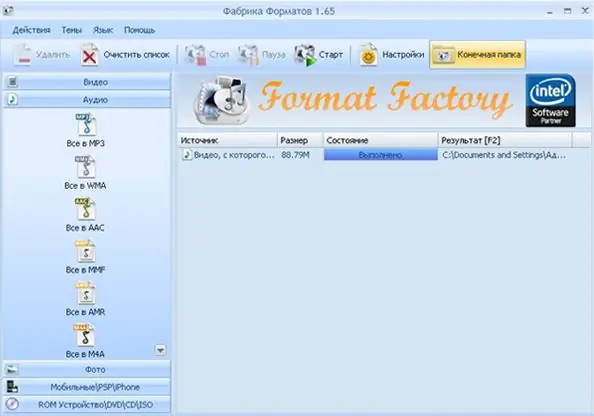
Шаардлагатай
- - компьютер;
- - Adobe Premiere;
- - Формат үйлдвэр.
Зааварчилгаа
1-р алхам
Хөтөчөө ажиллуулаад холбоосыг дагана уу https://www.formatoz.com/download.html хаягаар видеоноос аудио гаргах програмыг татаж авна уу - Format Factory. Татаж авах товчлуур дээр дарж, татаж дуусахыг хүлээгээд програмаа компьютер дээрээ суулгаарай
Алхам 2
Програмыг ажиллуул. Клипээс хөгжим хасахын тулд зүүн самбар дээр очоод "Аудио" товчийг дараад Mp3 форматыг сонгоно уу. Баруун талд, ногоон нэмэхийн доор "Файл" товчийг дарна уу. Дараа нь цонх нээгдэх бөгөөд аудио замыг хасах хүссэн видеогоо сонгоод "OK" дээр дарна уу. Файл нь програмын жагсаалтад гарч ирнэ.
Алхам 3
Хөгжмийн самбарын дээд хэсэгт байрлах Start товчийг дарж клипнээс хөгжим гаргаж аваарай. Статусын мөрөнд "Дууссан" гарч ирэхийг хүлээгээд "Destination Folder" товчийг дарахад задлагдсан mp3 файлыг агуулсан хавтас нээгдэнэ.
Алхам 4
Клипээс хөгжим хайчлах програмыг татаж авах - Adobe Premiere. Үүнийг хийхийн тулд холбоосыг дагана уу https://www.adobe.com/en/products/premiere.html?promoid=BPCFG болон програмын туршилтын хувилбарыг татаж авна уу. Үүнийг компьютер дээрээ суулгаж ажиллуулна уу. "Шинэ төсөл үүсгэх" функцийг сонгоод төслийн нэр, байршлыг сонгоно уу
Алхам 5
"Файл" цэсийг сонгоод жагсаалтаас "Импорт" командыг сонгоод шаардлагатай видеог зааж, "Нээх" товчийг дарна уу. Дараа нь төслийн цонхноос видеог сонгоод хулганы зүүн товчийг дарж цаг хугацааны шугам руу чирнэ үү. Аудио замыг сонгох хэсгийг хайж ол. Энэ хэсгийн ирмэгийг сонгохдоо Razor хэрэгслийг ашиглана уу.
Алхам 6
Дараа нь фрагментийн өмнөх хэсгийг сонгоод Del товчийг дарж, фрагментийн дараа хэсгийг устгана уу. Зүсмэлийн урд байгаа хоосон зайг сонгоод хулганы баруун товчийг дараад Slide-off Clips-ийг сонгоно уу. "Файл" -> "Экспортлох" -> "Аудио" цэсийг сонгоод, хөгжмийн файлаа хаана хадгалахаа зааж, "Хадгалах" товчийг дарна уу. Видео бичлэгээс аудио бичлэгийг гаргаж авах ажил дууссан.






